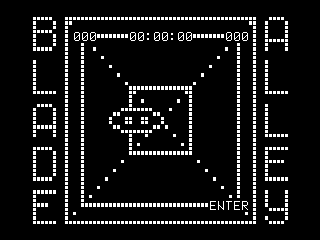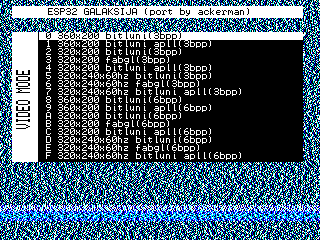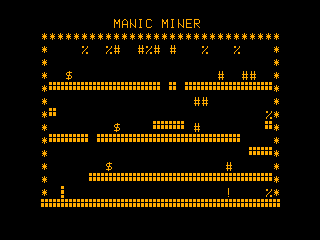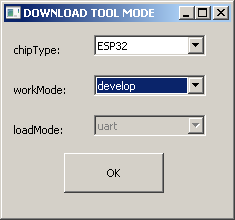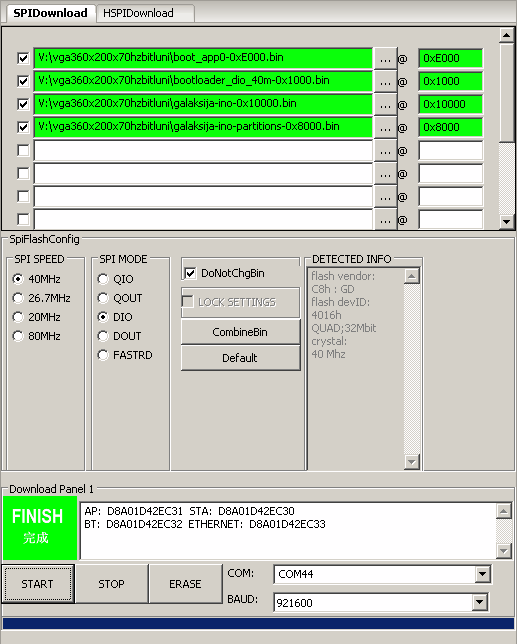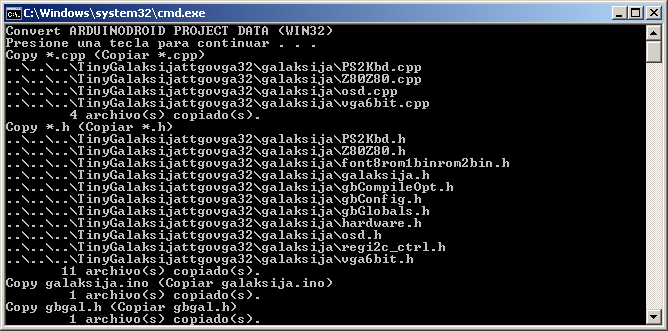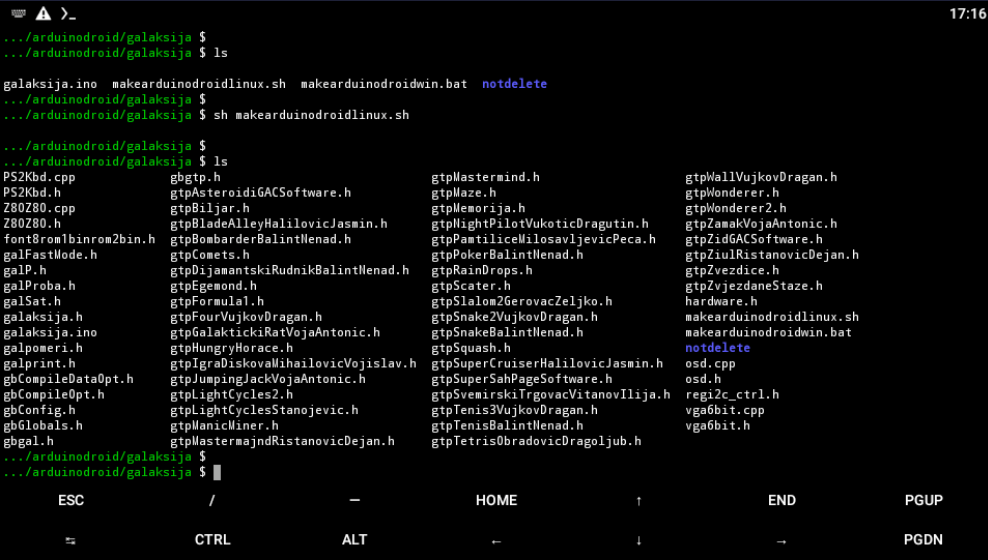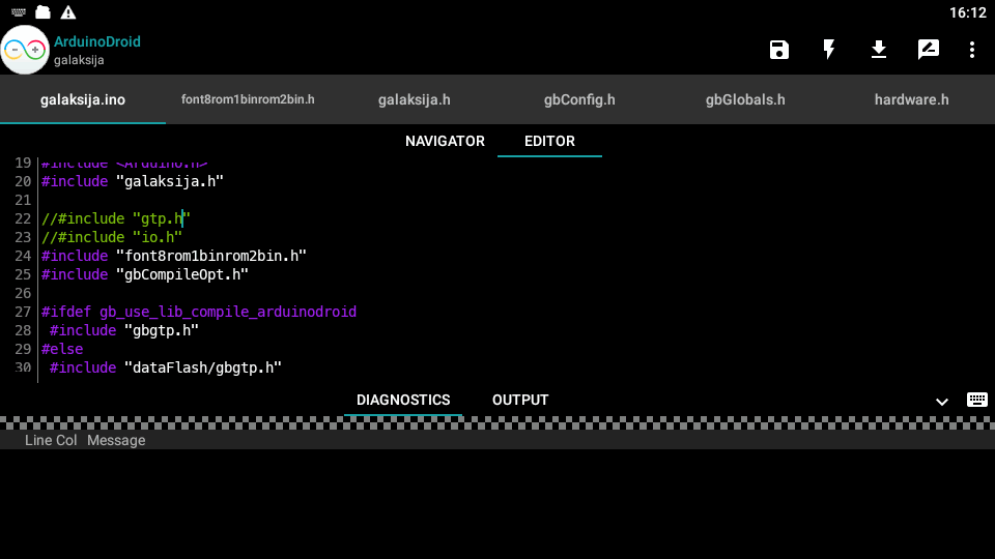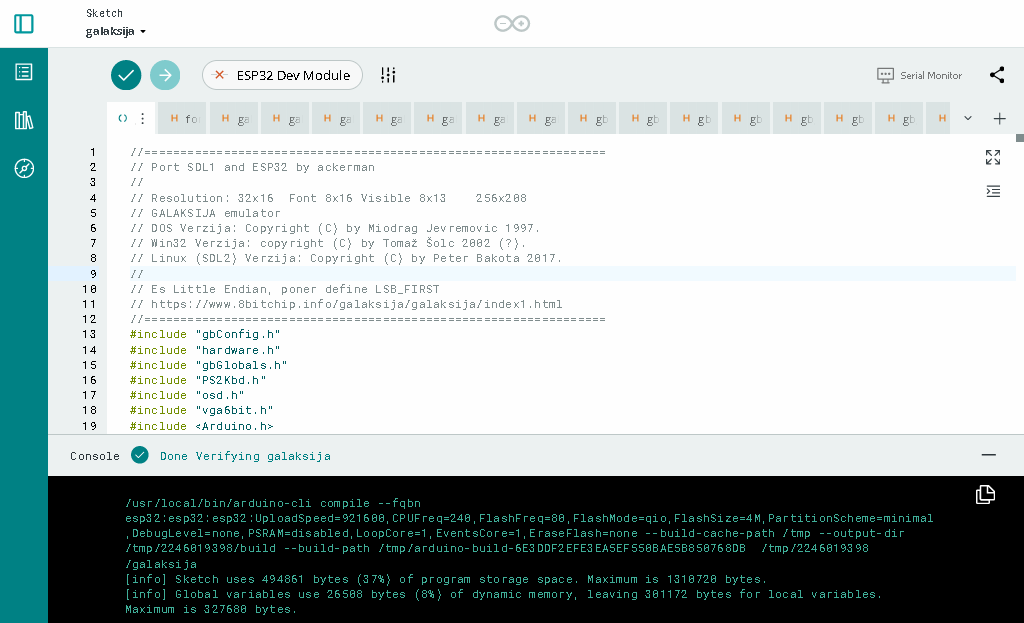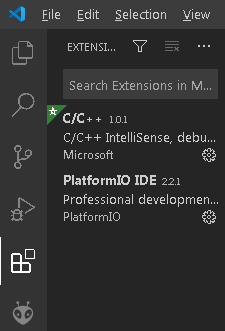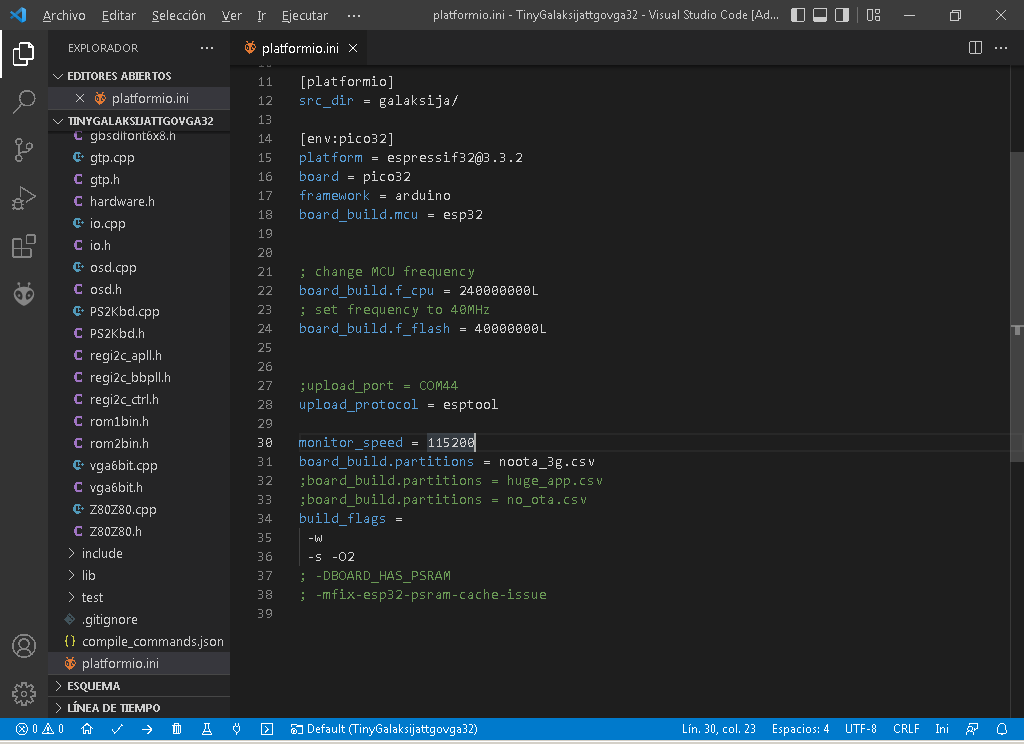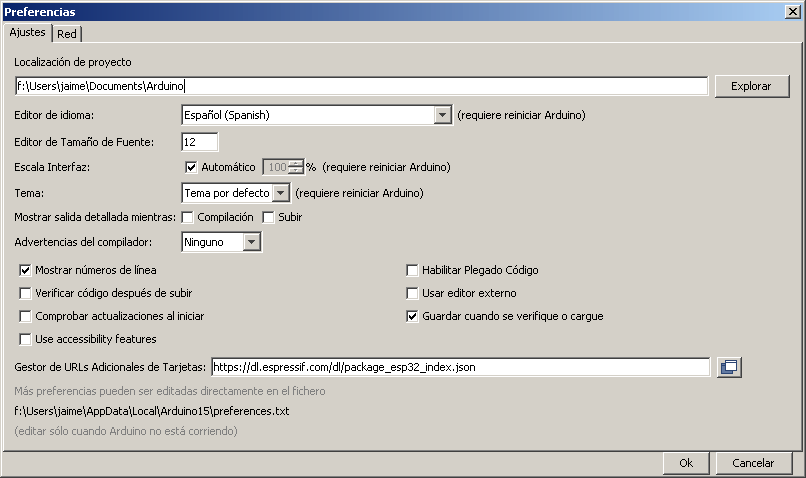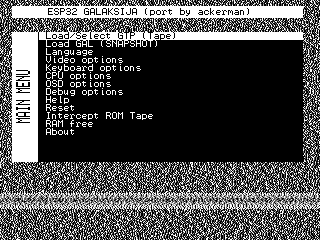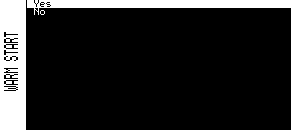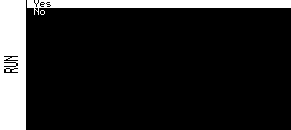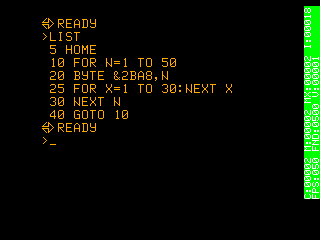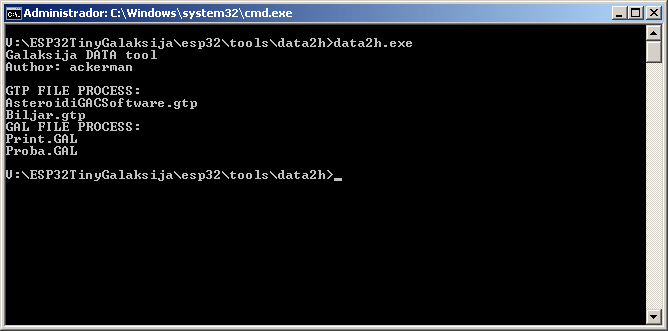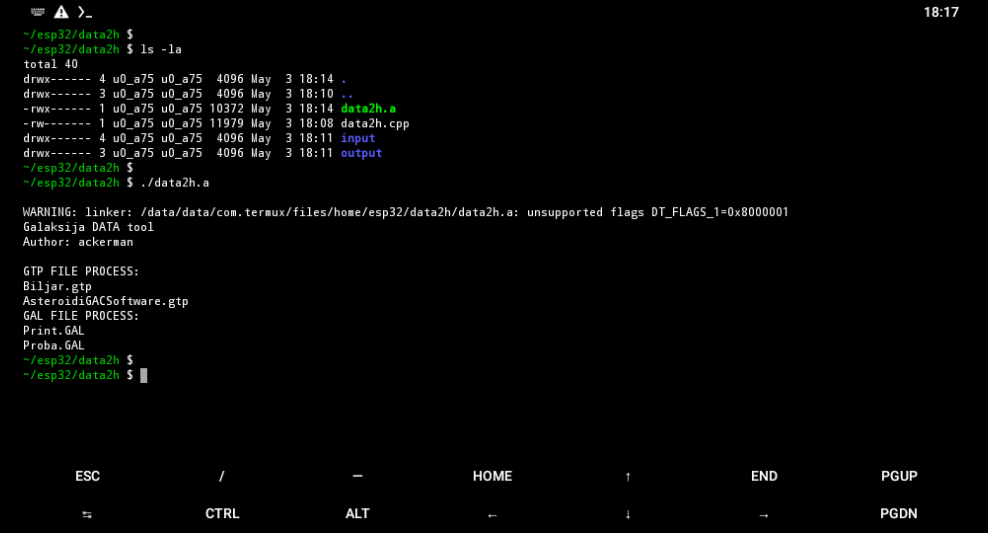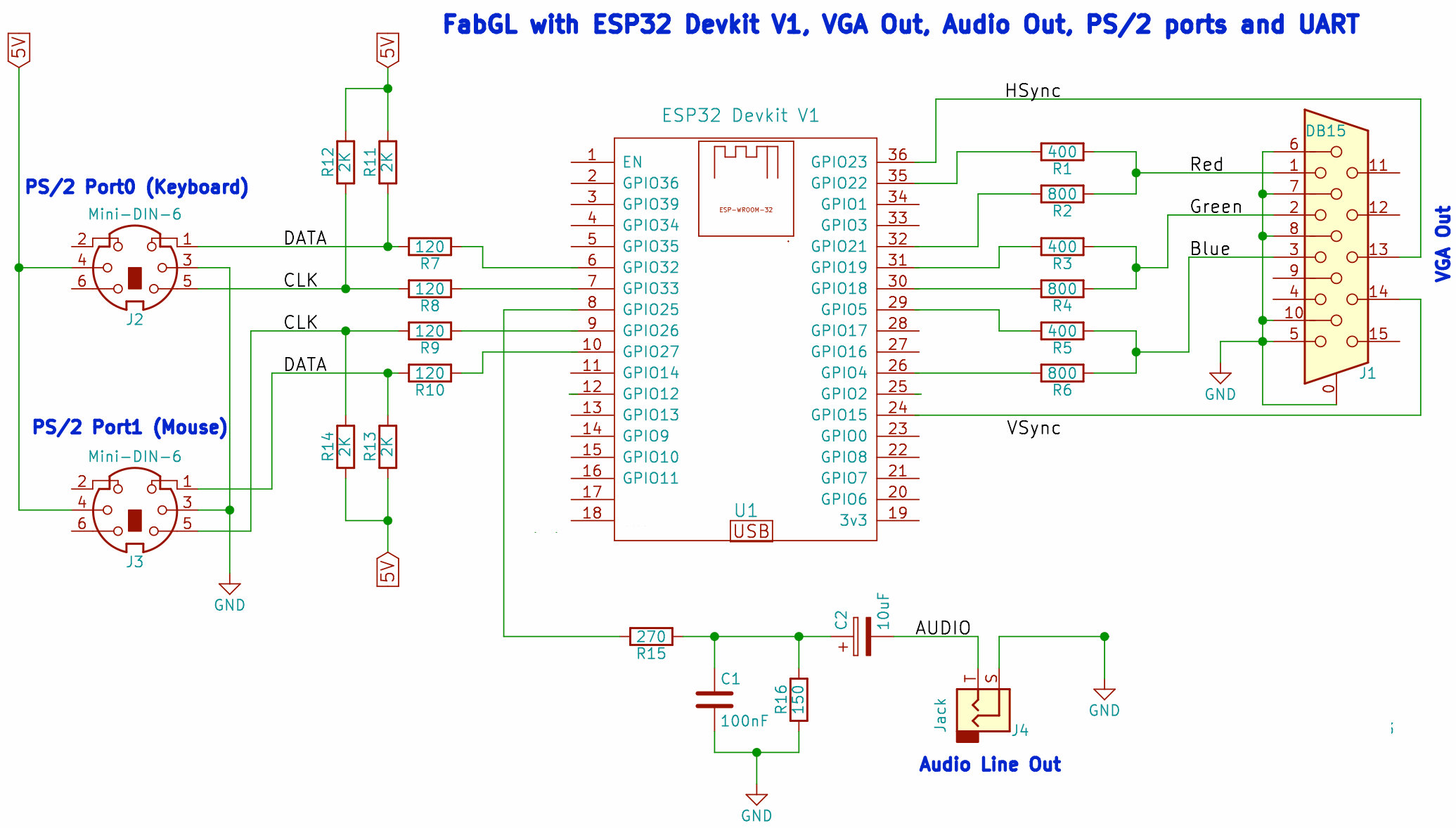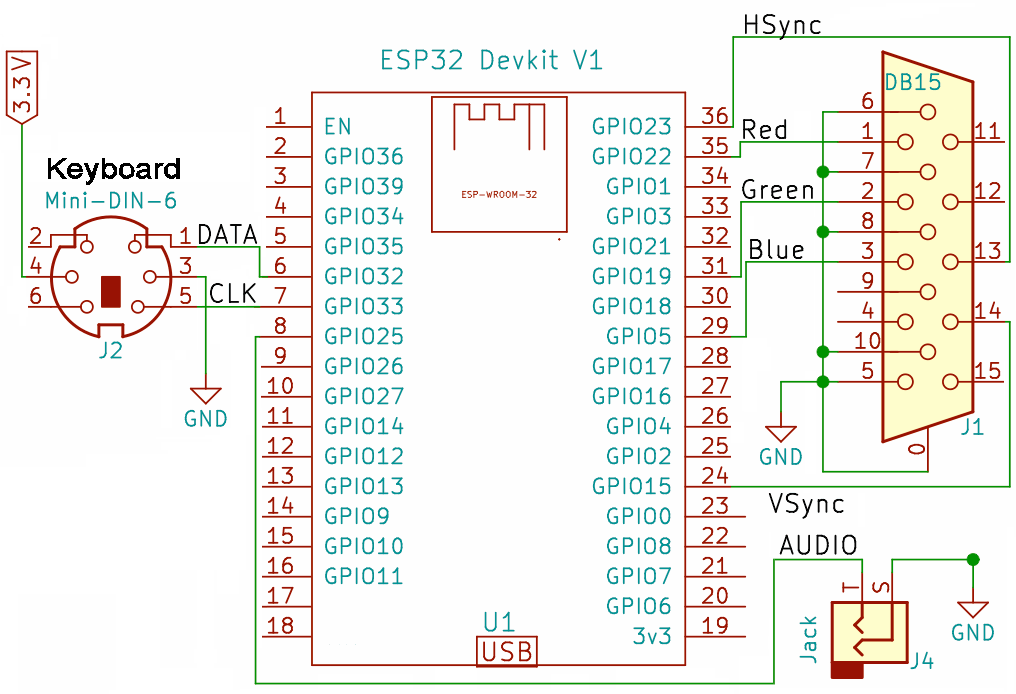Port del emulador Galaksija a la placa TTGO VGA32 v1.x (1.0, 1.1, 1.2, 1.4) con ESP32.
Basado en el emulador x86 de Miodrag Jevremovic, Tomaž Šolc y Peter Bakota.
- Portado de x86 PC a ESP32
- No se usa PSRAM, funcionando en ESP32 de 520 KB de RAM (TTGO VGA32 v1.x)
- Uso de un sólo core
- OSD de bajos recursos
- Creado proyecto compatible con Arduino IDE y Platform IO
- Proyecto compatible con Web Editor y ArduinoDroid (6.3.1) con tool makearduinodroidwin.bat y makearduinodroidlinux.sh
- Soporte para modo 8 y 64 colores (versión reducida de Ricardo Massaro).
- VGA 360x200, 320x200 y 320x240
- Selección de modo de video de inicio en compilación.
- Selección de modo de video en el arranque (500 ms) pulsando una tecla.
- Cambio del modo de video en caliente, en cualquier momento y sin necesidad de reiniciar.
- Filtro color crt b&w, verde o naranja
- Reducción de emulación de 64KB de RAM a sólo 8 KB. Sólo se emulan los 6 KB de RAM de Galaksija.
- Mapeo de las ROMs en Flash, en lugar de RAM
- Varias optimizaciones en volcado de video y emulación CPU.
- Reducción de código de emulación Z80 a sólo 2 archivos (Z80Z80.h y Z80Z80.cpp).
- Reducción y compactación del proyecto para poder ser llevado a plataformas más limitadas que el ESP32.
- Estadísticas de CPU y Video en OSD.
- Estadísticas de RAM libre desde OSD.
- Teclado remoto UART.
- 360x200
- 320x200
- 320x240
Los modos de video se pueden seleccionar durante el arranque (500 ms) o reinicio, pudiendo especificar otro tiempo en el gbConfig.h en la sección use_lib_boot_time_select_vga, con sólo pulsar la tecla del mismo, desde el '0' al 'F'.
El modo de video de inicio también se puede fijar en la compilación, pero lo más cómodo es cambiarlo en caliente desde el OSD en cualquier instante.
Así mismo, existen para cada modo de video, la posibilidad de poder usar la función del ajuste del pll de Espressif, o bien una custom, que evita que se quede colgado el ESP32. Dicho modo especial de video tiene el añadido del apll.
También se permiten diferentes ajustes de video, con modos de fabgl o bitluni. Existe una opción de filtros CRT, al estilo clásico:
- Blanco y negro
- Fósforo verde
- Naranja
- 3 bpp (8 colores)
- 6 bpp (64 colores)
https://github.com/rpsubc8/ESP32TinyGalaksija/tree/main/esp32/precompile
Debemos de elegir el tipo ESP32: Posteriormente, seleccionaremos los archivos tal y como la captura adjunta, con los mismos valores de offset: Y le daremos a start. Si todo ha sido correcto, sólo tendremos que reiniciar el ESP32.
- TTGO VGA32 v1.x (1.0, 1.1, 1.2, 1.4)
- Visual Studio 1.48.1 PLATFORMIO 2.2.1 Espressif32 v3.3.2
- Arduino IDE 1.8.11 Espressif System 1.0.6
- ArduinoDroid (6.3.1)
Si estamos en windows, se debe ejecutar, sólo una vez, el script makearduinodroidwin.bat, que nos deja toda la estructura de datos del directorio dataFlash, así como el resto de archivos, en el directorio desde el que se lanza el script.
Si estamos en un Android con termux o en Linux, debemos ejecutar el makearduinodroidlinux.sh. Básicamente, nos quedan todos los archivos en un único nivel, sin subdirectorios posibles.
El directorio 'notdelete' es interno del script y se utiliza para copiar el gbCompileOpt.h.
Al finalizar, el propio script, podemos abrir el galaksija.ino, y recompilar desde el ArduinoDroid, sin nada especial. El script posee una pausa al inicio, por si queremos parar el script desde fuera, así como una parada al final, para ver los resultados del proceso.
Si nos damos cuenta, todo gira en torno al pragma gb_use_lib_compile_arduinodroid de la cabecera gbCompileOpt.h, que en modo normal se utiliza con paths de múltiples niveles y en ArduinoDroid con el script, en un sólo nivel.
Este script busca los archivos subiendo niveles hasta llegar al TinyGalaksijattgovga32/galaksija, así que se requiere que se baje el proyecto completo con toda la estructura:
TinyGalaksijattgovga32 galaksija dataFlash include lib test tools arduinodroid galaksija data2hEl ArduinoDroid (6.3.1) con soporte para ESP32 sólo funciona con procesadores de 64 bits.
Ya está preparado el proyecto, de forma que no se necesita ninguna librería de bitluni ni fabgl. Debemos desactivar la opción de PSRAM, y en caso de superar 1 MB de binario, seleccionar 4 MB de partición a la hora de subir. Aunque el código no use PSRAM, si la opción está activa y nuestro ESP32 no dispone de ella, se generará una excepción y reinicio del mismo en modo bucle.
- Cargar o seleccionar una cinta (GTP)
- Cargar o seleccionar un snapshot (GAL)
- Selecionar idioma Español o inglés
- Seleccionar 16 modos de video
- Cambiar el color verde, naranja o blanco y negro, como los monitores retro
- Mostrar estadísticas de CPU y video
- Activar la salida de depuración por usb (serie)
- Ayuda
- Resetear el ESP32 o el emulador
- Interceptar la rutina de cinta cuando escribimos el comando OLD desde BASIC, y hemos seleccionado un GTP, en lugar de cargarlo y ejecutarlo.
- Cambiar los milisegundos de polling para video, teclado
- Ver la RAM libre
Siempre se puede salir del OSD con la tecla ESC.
Los cursores Arriba y Abajo permiten navegar por cada acción. Si se mantienen durante un par de milisegundos pulsadas, permiten acción rápida.
- Load: Nos permite cargarlo.
- Select: Sólo lo selecciona, pudiendo desde BASIC leerlo con el comando OLD.
Si hemos elegido la carga, en lugar de la selección, cuando ya hemos elegido una cinta desde el OSD, nos aparecerá si queremos usar el WARM START BASIC.
Posteriormente, nos dirá si queremos que haga un RUN automático desde BASIC o no. En caso de que aceptemos, desde BASIC, se procederá a escribir RUN de manera automática.
Es recomendable tener una ejecución limpia, siempre que carguemos juegos, es decir, reiniciar el emulador, para dejar todo lo mejor posible.
Cuando ocurren errores de memoria, se deja traza por el puerto serie, y al cabo de un par de ellos, se autoreinicia el emulador (no el ESP32), dejándonos una traza.
Los GAL deben ser de tamaño 8268 bytes.
- Tiempo de CPU (20 milisegundos)
- Tiempo de volcado de video (20 milisegundos)
Se han puesto las estadísticas a la derecha y en vertical, para no interferir en ningún momento en la pantalla emulada.
| Campo | Descripción |
|---|---|
| C | Microsegundos del ESP32 que tarda en procesar el frame actual de 20 milis |
| M | Microsegundos del ESP32 que tarda en procesar el frame más rápido de 20 milis en 1000 milis |
| MX | Microsegundos del ESP32 que tarda en procesar el frame más lento de 20 milis en 1000 milis |
| I | Microsegundos libres del ESP32 en un frame de 20 milis, contando el volcado de video |
| FPS | FPS reales que procesa el emulador en 1000 milis |
| FND | FPS que nos daría sin límite en 20 milis por frame, poniendo en menú CPU a 0 ms (rápido) |
| V | Microsegundos del ESP32 que tarda en volcar un frame de 20 milis |
| F | FPS reales a los que estamos volcando el video realmente |
https://github.com/rpsubc8/testkeyboardPS2
El Galaksija tiene un buffer para teclas pulsadas de 54 elementos.
Están emuladas las siguiente teclas:
| Teclas emulador | Teclas (teclado PS/2 real) | Buffer Galaksija |
|---|---|---|
| 0 .. 9 | 0 .. 9 | 32 .. 41 |
| A .. Z | A .. Z | 1 .. 26 |
| Arriba | Arriba | 27 |
| Abajo | Abajo | 28 |
| Izquierda | Izquierda | 29 |
| Derecha | Derecha | 30 |
| Barra espaciadora | Barra espaciadora | 31 |
| Borrar | Borrar o Suprimir | 29 |
| ; | ; | 42 |
| " | ' | 43 |
| , | , | 44 |
| = | = | 45 |
| . | . | 46 |
| / | / | 47 |
| ENTER | ENTER o RETURN | 48 |
| CONTROL | CONTROL | 50 |
| SCROLL | SCROLL | 52 |
| SHIFT | SHIFT izquierdo o derecho | 53 |
La entrada 51 de Galaksija, que sería el DELETE no está mapeada en el emulador.
La tecla F1 del teclado PS/2 saca el menú OSD del emulador.
El teclado remoto no tiene la misma respuesta que un teclado real, dado que se envían comandos de teclas, y no un mapa de caracteres pulsados.
En la consola del Arduino IDE no se puede usar, porque siempre se espera el envio del ENTER para aceptar comandos.
Tenemos que activar en el gbConfig.h el pragma use_lib_log_keyboard_uart, compilar y ejecutar.
No estan todas las teclas mapeadas, y es algo básico, útil para pruebas, sin falta de usar el teclado PS/2 real.
| Teclas PC | Función |
|---|---|
| F2 o TAB | Muestra el menú OSD |
| ESC | Salir del menú |
| Arriba | Arriba |
| Abajo | Abajo |
| Izquierda | Izquierda |
| Derecha | Derecha |
| Borrar o DEL | Borrar |
| ENTER | ENTER |
| 0 .. 9 | 0 .. 9 |
| A .. Z | A .. Z |
| . | . |
| - | SHIFT izquierdo |
Si pulsamos el '-' al mismo tiempo que otra tecla, por ejemplo, la 'A' es el equivalente a pulsar el (SHIFT + A) en el emulador.
-
Teclado:
- KEYBOARD_DATA - (32)
- KEYBOARD_CLK - (33)
-
VGA sincronismos:
- HSYNC_PIN - (23)
- VSYNC_PIN - (15)
-
VGA rojo
- PIN_RED_LOW - (21)
- PIN_RED_HIGH -(22)
-
VGA verde
- PIN_GREEN_LOW - (18)
- PIN_GREEN_HIGH - (19)
-
VGA azul
- PIN_BLUE_LOW - (4)
- PIN_BLUE_HIGH - (5)
Cuando usamos 6 bpp, estamos usando todos los GPIO de VGA, pero cuando usamos el 3 bpp, sólo usamos:
- PIN_RED_HIGH - (22)
- PIN_GREEN_HIGH - (19)
- PIN_BLUE_HIGH - (5)
- use_lib_boot_time_select_vga: Cuanto más alto sea el valor, más tiempo tardará en arrancar. Si durante este tiempo, pulsamos las teclas del 0 al 9 o las letras de la A a la F, estaremos eligiendo un modo de video. Es válido también para el reinicio.
- use_lib_boot_vga_360x200x70hz_bitluni_3bpp: 360x200 8 colores
- use_lib_boot_vga_360x200x70hz_bitluni_apll_3bpp: 360x200 8 colores corección apll, para ESP32 que se quedan colgados.
- use_lib_boot_vga_320x200x70hz_bitluni_3bpp: 320x200 8 colores
- use_lib_boot_vga_320x200x70hz_fabgl_3bpp: 320x200 8 colores con parámetros de fabgl
- use_lib_boot_vga_320x200x70hz_bitluni_apll_3bpp: 320x200 8 colores corección apll, para ESP32 que se quedan colgados.
- use_lib_boot_vga_320x240x60hz_bitluni_3bpp: 320x240 8 colores
- use_lib_boot_vga_320x240x60hz_fabgl_3bpp: 320x240 8 colores con parámetros de fabgl
- use_lib_boot_vga_320x240x60hz_bitluni_apll_3bpp: 320x240 8 colores corección apll, para ESP32 que se quedan colgados.
- use_lib_boot_vga_360x200x70hz_bitluni_6bpp: 360x200 64 colores
- use_lib_boot_vga_360x200x70hz_bitluni_apll_6bpp: 360x200 64 colores corección apll, para ESP32 que se quedan colgados.
- use_lib_boot_vga_320x200x70hz_bitluni_6bpp: 320x200 64 colores
- use_lib_boot_vga_320x200x70hz_fabgl_6bpp: 320x200 64 colores con parámetros de fabgl
- use_lib_boot_vga_320x200x70hz_bitluni_apll_6bpp: 320x200 64 colores corección apll, para ESP32 que se quedan colgados.
- use_lib_boot_vga_320x240x60hz_bitluni_6bpp: 320x240 64 colores
- use_lib_boot_vga_320x240x60hz_fabgl_6bpp: 320x240 64 colores con parámetros de fabgl
- use_lib_boot_vga_320x240x60hz_bitluni_apll_6bpp: 320x240 64 colores corección apll, para ESP32 que se quedan colgados.
Existen más opciones.
- use_lib_log_serial: Se envian logs por puerto serie usb
- use_lib_fix_double_precision: No usar FPU para el cálculo del PLL.
- use_lib_debug_i2s: Información detallada de la inicialización del modo de video.
- use_lib_keyboard_uart: Permite usar un teclado remoto via UART por putty o la consola de VStudio.
- use_lib_log_keyboard_uart: La traza del teclado remoto.
Se recomienda tener nombres de ficheros reducidos. Además la tool realiza un cortado a 32 caracteres para mostrar en el OSD.
Tan sólo tenemos que dejar los archivos .GAL y .GTP en la carpeta input/GAL e input/GTP ejecutar el archivo data2h.exe, de forma que se generará una salida en el directorio output/dataFlash. Tool data2h
input/ gal/ gtp/ output/ dataFlash/ gal/ gtp/Posteriormente debemos copiar el directorio dataFlash en el proyecto TinyGalaksijattgovga32\galaksija sobreescribiendo la carpeta dataFlash previa. Se recomienda limpiar el proyecto y volver a compilar.
Esta herramienta es muy simple, y no controla los errores, por lo que se recomienda dejarle los archivos con nombres muy simples y lo más sencillo posible.
Dado que está disponible el código fuente, se puede compilar para Linux o para Android bajo Termux. En Termux tenemos que instalar el paquete gcc o el clang y compilar:
gcc -s data2h.cpp -odata2h.aDebe hacerse desde el directorio home de datos del dispositivo Android, de manera que si lo hacemos en cualquier otro directorio, nunca se podra ejecutar el data2h.a creado, salvo que el dispositivo este rooteado. El proyecto en PLATFORM.IO está preparado para 1 MB de Flash. Si necesitamos los 4MB de flash, tendremos que modificar la entrada del archivo platformio.ini
board_build.partitions = huge_app.csvEn el Arduino IDE, debemos elegir la opción Partition Scheme (Huge APP).
La salida de video VGA es para 8 colores (3 pins). Lo mismo, si le conectamos un monitor de dudoso estado, aunque el VGA es para salida, podriamos llevar un susto.
Aunque es muy simple, se requiere unos conocimientos mínimos de electrónica, por lo que si no se sabe lo que se está haciendo, mejor no hacer nada. Me desentiendo de lo que pueda ocurrir.